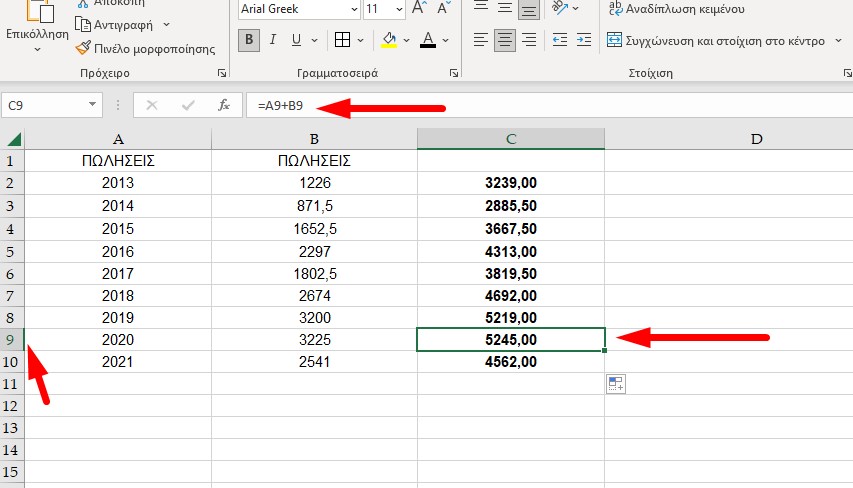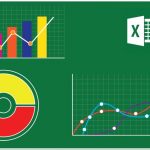Εάν θέλετε να χρησιμοποιήσετε τον ίδιο μαθηματικό τύπο σε πολλά κελιά, αντιγράψτε τον τύπο αντί να τον πληκτρολογήσετε μεμονωμένα σε κάθε κελί. Για να αντιγράψετε έναν τύπο του Excel, μπορείτε να χρησιμοποιήσετε είτε την παραδοσιακή μέθοδο αντιγραφής και επικόλλησης είτε το γνωστό drag & drop.
Πώς να αντιγράψετε έναν τύπο στο Excel
Από προεπιλογή, όταν αντιγράφετε έναν τύπο, το Excel αλλάζει τις τιμές των κελιών ανάλογα με το πού επικολλάτε τον τύπο. Εάν δεν θέλετε να αλλάζουν οι τιμές των κελιών ανεξάρτητα από το πού βάζετε τον τύπο, τότε στον αρχικό τύπο, προσθέστε το σύμβολο $ (δολαρίου) πριν από το γράμμα της στήλης και τον αριθμό της γραμμής.
Για παράδειγμα, εάν ο τύπος σας μοιάζει με αυτό: =C2+D2, τότε θα πρέπει να τροποποιήσετε τον τύπο ως εξής: =C2+$D$2
Μέθοδος 1: Χρησιμοποιήστε την μέθοδο αντιγραφής και επικόλλησης
Ένας τρόπος για να αντιγράψετε έναν τύπο Excel είναι να χρησιμοποιήσετε την παραδοσιακή μέθοδο αντιγραφής και επικόλλησης του υπολογιστή σας, η οποία είναι το Ctrl+C για αντιγραφή και το Ctrl+V για επικόλληση.
Για να χρησιμοποιήσετε αυτήν τη μέθοδο, πρώτα ανοίξτε το φύλλο του Excel. Στο υπολογιστικό φύλλο, κάντε κλικ στο κελί που περιέχει τον τύπο που θέλετε να αντιγράψετε. Στη συνέχεια, πατήστε Ctrl+C.
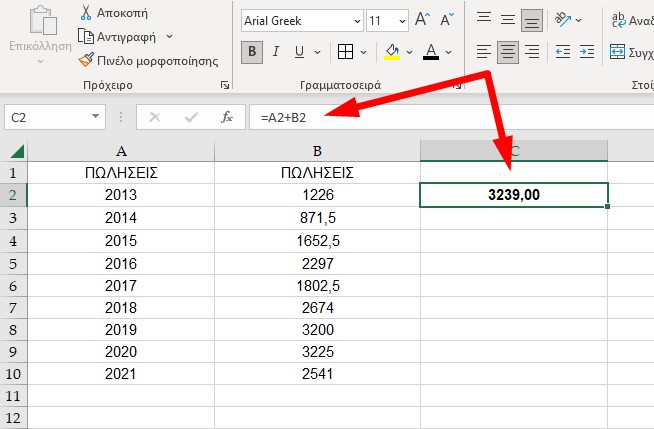
Αντιγράψτε τον τύπο του Excel.
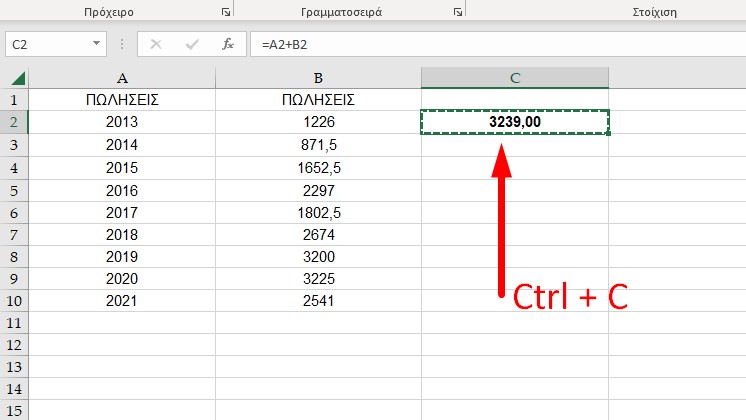
Τώρα, κάντε κλικ στο κελί όπου θέλετε να χρησιμοποιήσετε αυτόν τον τύπο στο υπολογιστικό φύλλο σας. Στη συνέχεια, πατήστε Ctrl+V.
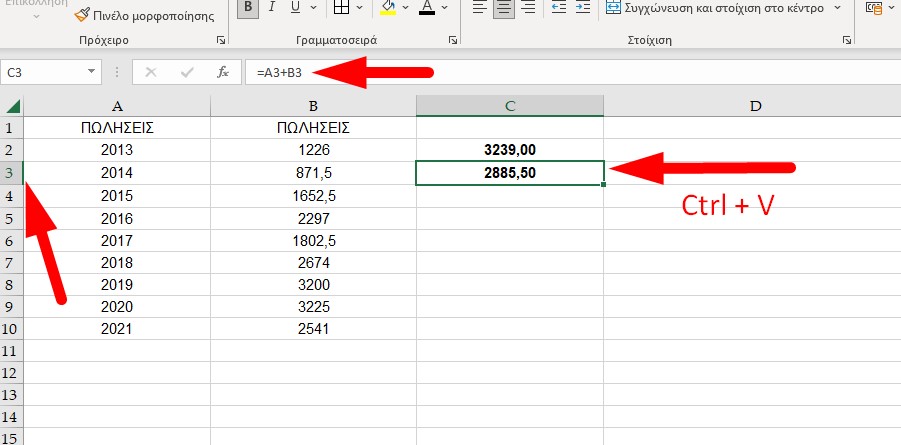
Το Excel έχει επικολλήσει τον τύπο σας στο επιλεγμένο κελί σας.
Μέθοδος 2: Χρησιμοποιήστε τη λαβή για να αντιγράψετε έναν τύπο του Excel
Για να αντιγράψετε τύπους με διαδοχική σειρά, η χρήση του Fill Handle είναι πολύ πιο αποτελεσματική από την παραπάνω μέθοδο. Στο υπολογιστικό φύλλο σας, κάντε κλικ στο κελί που περιέχει τον τύπο προς αντιγραφή. Από την κάτω δεξιά γωνία του επιλεγμένου κελιού, σύρετε προς τα κάτω. Σύρετε το σε όλα τα κελιά όπου θέλετε να αντιγραφεί ο τύπος σας. (θα εμφανιστεί ένα σύμβολο σαν το +).
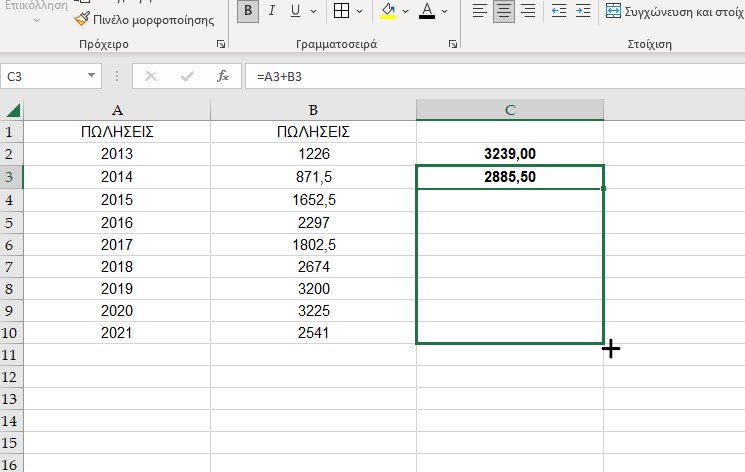
Όταν αφήσετε το ποντίκι το Excel γεμίζει τα επιλεγμένα κελιά (εξ ου και το όνομα Fill Handle) με τον τύπο σας.